قد تواجه لعبة كوندور مشكلات مثل الأعطال والروابط المنفصلة عند التشغيل، ويمكن حل معظمها عن طريق تسجيل الدخول مرة أخرى أو إصلاح ملفات الموارد من خلال أداة التشغيل. إذا لم يتم حل المشكلة، فيمكن إعادة تنزيل اللعبة. في بعض الحالات، يجب تعيين خصائص التنزيل أو يمكن حل الملف المحدد.
1. تظهر المطالبة "فشل الاتصال، يرجى التحقق من الشبكة" على صفحة المشغل.
الحل: تحقق من إعدادات الشبكة المحلية
بما في ذلك *، الوكيل (بدء الإعدادات - الشبكة ووكيل الإنترنت)، وملف المضيفين، وما إلى ذلك (يمكنك التحقق مما إذا كان * قد اعترض اتصال الشبكة الخاص بـ "The Condor").
(1) تفتيش الوكيل

(2) الفحص والتنظيف
① اضغط على مجموعة المفاتيح "Win+R" لفتح "تشغيل"، واكتب: %SystemRoot%system32driversetc وانقر فوق "موافق" لفتح المجلد؛

② احذف ملف "المضيفين" الموجود في المجلد؛

③أدخل "cmd" في أمر التشغيل في قائمة البداية؛

④أدخل في مربع موجه الأوامر: ipconfig /flushdns واضغط على Enter لمسح ذاكرة التخزين المؤقت لـ DNS، بعد اكتمال التنظيف، أعد تشغيل الكمبيوتر.

2. بعد النقر على زر "بدء اللعبة"، يصبح برنامج اللعبة غير مستجيب ولا يمكن بدء اللعبة.
حل:
(1) يرجى التأكد من تثبيت برنامج مكافحة الفيروسات محليًا، والتأكد مما إذا كان برنامج مكافحة الفيروسات قد اعترض الملفات ذات الصلة في مسار التثبيت، وإذا تم اعتراضها، فيرجى محاولة إلغاء الاعتراض أو الوثوق بالملف. أو قم بالخروج من برنامج مكافحة الفيروسات ثم أعد فتح اللعبة.
(2) يمكنك محاولة تشغيل الملف " gest_launcher.exe " في دليل تثبيت اللعبة. مسار الملف الافتراضي لهذا الملف هو: "Installation PathgestLauncher".
3. أثناء عملية تنزيل اللعبة، تكون سرعة/تقدم التنزيل 0، أو يتوقف التنزيل عند نقطة معينة ولا يمكن مواصلة التنزيل.
الحل: تحقق من إعدادات الشبكة المحلية
بما في ذلك *، الوكيل، وما إلى ذلك (يمكنك التحقق مما إذا كان * قد اعترض اتصال شبكة "The Condor")، وحاول إيقاف التشغيل وإعادة التشغيل أو انقر بزر الماوس الأيمن لفتح المشغل كمسؤول، ثم أعد التشغيل أو تابع التنزيل العميل.
4. أثناء عملية التنزيل، تظهر مطالبات مثل "ملف اللعبة تالف" أو "فشل التحقق من الملف".
حل:
(1) فقط اتبع المطالبات
(2) إذا لم ينجح ذلك، فحاول إعادة تشغيل المشغل
5. نطاق العرض للواجهة الرئيسية للمشغل غير طبيعي.
إذا تجاوزت واجهة المشغل مساحة الشاشة، فسيتم عرض واجهة اللعبة بشكل غير كامل.
حل:
يمكنك العودة إلى سطح المكتب، والنقر بزر الماوس الأيمن على أيقونة سطح المكتب "Condor Shooting"، واختيار "خصائص" واختيار [ التوافق ] - [ تغيير إعدادات DPI العالية ]، وتحقق من [ Replace High DPI Scaling Behavior ]، واختيار [Application] في في المربع المنسدل، انقر فوق "موافق" وأعد تشغيل المشغل لاستعادة نطاق العرض العادي.

وبدلاً من ذلك، يمكنك محاولة تعديل تكوين القياس لشاشتك الأصلية. على سطح المكتب، انقر بزر الماوس الأيمن فوق الماوس، وافتح إعدادات العرض، واضبط التكبير/التصغير إلى 100% .


6. عند النقر على "بدء اللعبة"، تنبثق النافذة التالية

حل:
يرجى تحديد المربع للموافقة على الترخيص والنقر فوق "تثبيت". سيقوم هذا البرنامج بتكملة Shaoxia بالمكونات المهمة اللازمة للتشغيل العادي للعميل.
بعد تثبيت المكون، الرجاء النقر فوق "إغلاق" وسيتم إعادة تشغيل المشغل تلقائيًا.

7. مشاكل مثل الفشل في إدخال أحرف Pinyin في مربع الإدخال أو عدم القدرة على إعادة الإدخال بعد حذف الأحرف.
حل:
نظرًا لأن مشكلات توافق المحرك لا تزال قيد التعامل، يرجى تجنب استخدام طريقة الإدخال Microsoft Pinyin وطريقة الإدخال Baidu عند مواجهة مربعات الإدخال التي تتطلب منك إدخال محتوى (مثل التسمية والدردشة وما إلى ذلك) أثناء اللعبة.
إذا واجهت المشكلة المذكورة أعلاه عن طريق الخطأ، فيرجى التبديل إلى طريقة إدخال أخرى غير طريقة إدخال Microsoft Pinyin وBaidu لحل المشكلة. ويوصى باستخدام طريقة إدخال Sogou.
8. عند تثبيت المشغل، تظهر رسالة مشوهة.

حل:
مشكلة في لغة النظام، يجب تغييرها إلى اللغة الصينية


9. فشل حفظ الملف

حل:
من الممكن أن يكون القرص الصلب تالفًا، على سبيل المثال، يحتوي القرص الصلب الميكانيكي على قطاعات تالفة، ويمكنك محاولة تثبيته على قرص ثابت آخر. قد تكون هناك أيضًا ملفات مشغولة. يمكنك محاولة إعادة تشغيل الكمبيوتر.
10. عالق عند "فتح برنامج التحديث"

حل:
عميل الإصدار التجريبي العام غير متوافق مع عميل الاختبار السابق. يرجى التأكد من حذف العميل القديم وتثبيته حديثًا.
11. وجود خلل في الحصول على معلومات الإصدار، يرجى التحقق من الشبكة
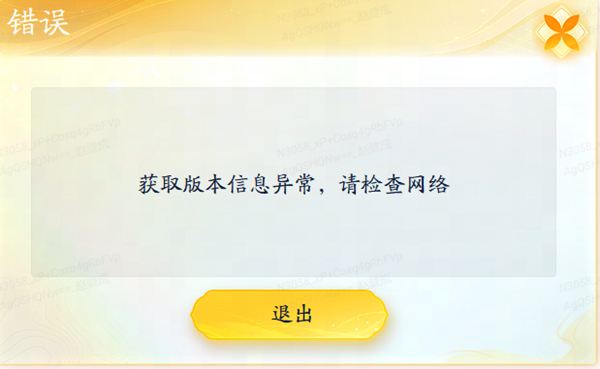
حل:
يمكنك التحقق من الشبكة بشكل عام، يعني هذا الخطأ أن اللعبة لا يمكنها الوصول إلى الشبكة. يمكنك التحقق مما إذا كانت محظورة بواسطة جدار الحماية أو برنامج مكافحة الفيروسات.